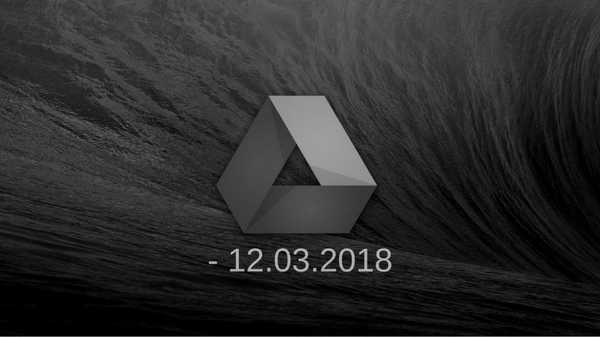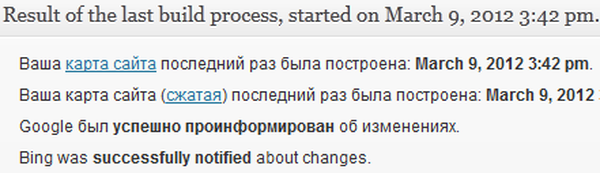U sustavima Windows 8.1 i 10 jezik se mijenja (osim jezične trake u programskoj traci) pomoću unaprijed definiranih vrućih tipki Win + Space i Alt + Shift. Obje ove kombinacije su pogodne po tome što su manje sklone slučajnim pritiscima od, na primjer, kombinacije Ctrl + Shift, koja po potrebi može zamijeniti unaprijed definirani Alt + Shift. Mnogi korisnici radije koriste kombinaciju Ctrl + Shift za promjenu jezika unosa. U ovom ćemo članku razmotriti zamjenu kombinacije Alt + Shift sa Ctrl + Shift i ostalim značajkama Windowsa 8.1 i 10 u smislu finog podešavanja vrućih tipki za unos jezika i rasporeda tipkovnice..
Idemo na upravljačku ploču i otvorimo odjeljak "Jezik". Za učinkovitost, možete koristiti pretraživanje na postavkama upravljačke ploče.

Prije postavljanja vrućih tipki, pogledat ćemo kako se jezik unosa razlikuje od rasporeda tipkovnice.
1. Razlike u jeziku unosa i rasporedu tipkovnice
Većina korisnika radi samo s ulaznim jezicima - jezicima različitih nacionalnosti sa standardnim rasporedom tipkovnica. Na primjer, na ruskom je YTsUKEN, a za latinski je QWERTY. Na upravljačkoj ploči dodani su jezici različitih nacionalnosti pomoću opcije "Dodaj jezik". I mogu se dodati određene rasporede tipkovnica za svaki pojedini jezik pritiskom na opciju "Opcije".
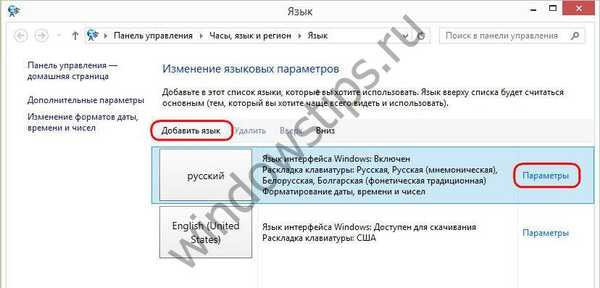 2
2Da biste dodali dodatni izgled tipkovnice, morate pritisnuti "Dodaj način unosa".
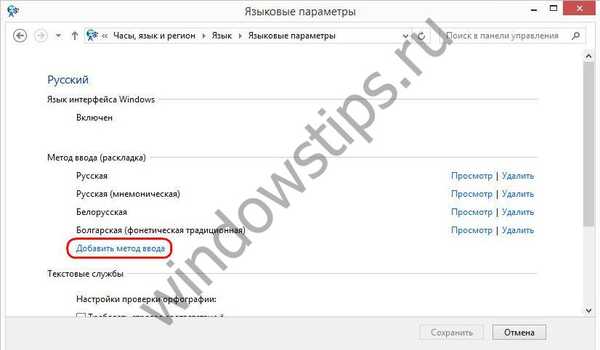 3
3Metoda unosa širi je pojam od tradicionalnog značenja rasporeda tipkovnice, a ovaj koncept obuhvaća mogućnost upotrebe ne samo pisanih ili fonetskih (mnemoloških) izgleda za određeni jezik,
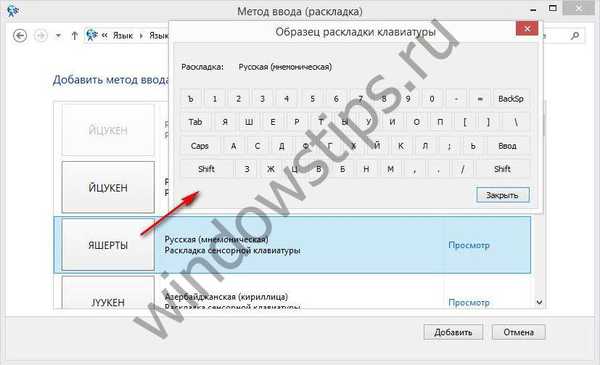 4
4ali i izgled s prisutnošću znakova drugih jezika. Na primjer, za ruski jezik unosa možete dodati ukrajinski, bugarski, tatarski, tajik, kazahstanski i druge rasporede tipkovnica.
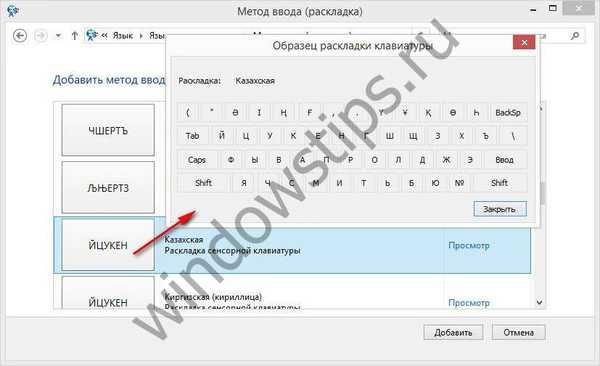 5
5Dodavanje jednog ili drugog jezika nije kao punopravni ulazni jezik, već je u obliku njegovog izgleda pogodno za slučajeve kada se ovaj jezik rijetko koristi. Mijenjanje jezika unosa i izgleda tipkovnice u sustavu Windows može se provesti pomoću različitih prečaca na tipkovnici, a time rijetko korišteni jezik neće ometati uobičajenu rotaciju prilikom prebacivanja često korištenih jezika unosa.
2. Prečaci na tipkovnici za jezike i izgled
U prozoru postavki jezika kliknite "Napredne mogućnosti".

Zatim potražite stupac za prebacivanje načina unosa i kliknite na opciju za promjenu prečaca na tipkovnici.
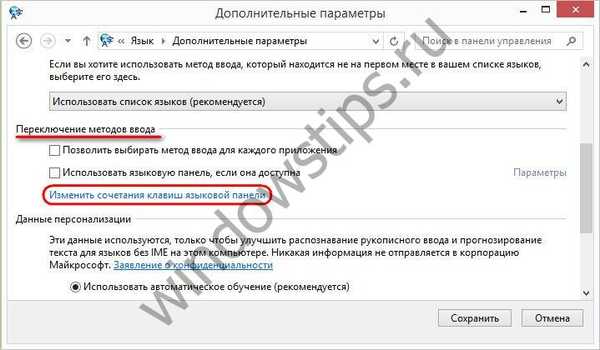
U prozoru koji se otvori zadano bi trebala biti odabrana željena postavka "Prebaci jezik unosa". Kliknite ispod "Promijeni prečac na tipkovnici".

A dobivamo priliku za podešavanje potrebnih prečaca na tipkovnici zasebno za promjenu u krugu unosa jezika i zasebno za promjenu u krugu rasporeda tipkovnice. Istina, postoje samo tri rečenice - Ctrl + Shift, Alt + Shift i tipka slova E. Kao rezultat, kliknite "OK".

Tako da samo dovršene postavke stupaju na snagu, kliknite na "Primjeni" i "U redu".

Sada će kombinacija Win + Space prebaciti u krug sve jezike i rasporede dodane u sustav, a tipke odabrane odvojeno za jezike i zasebno za izgled, radit će samo za njih odvojeno i prebaciti ih samo u krug.
3. Vruće tipke za postavljanje određenog jezika ili izgleda
U postavkama prebacivanja tipkovnice možete dodijeliti i vlastite vruće tipke za svaki pojedini jezik ili pojedinačni izgled. To je prikladno kad je u sistem dodano mnogo jezika ili izgleda. Možete se odmah prebaciti na često korišteni jezik ili izgled, zaobilazeći niz drugih opcija. Kliknite željeni jezik ili izgled i kliknite gumb "Promijeni prečac na tipkovnici".

U prozoru koji se pojavi aktivirajte upotrebu pojedinih prečaca na tipkovnici, odaberite same tipke među ponuđenim i kliknite "U redu".

Zatim kliknite "Primjeni" i "U redu".
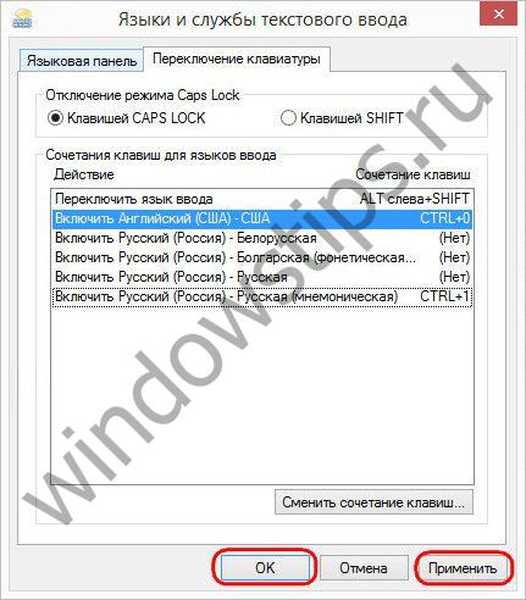
4. Alatne tipke za promjenu jezika na zaslonu dobrodošlice za Windows
Vruće tipke za prebacivanje u krug jezika unosa, zamjena unaprijed definirane kombinacije Alt + Shift na postu će raditi samo unutar sustava. Na ekranu dobrodošlice Windows 8.1 i 10 i dalje će trebati prebaciti Alt + Shift ili Win + Space. Kako bi novi tipke s tipkama, koje su zamijenjene unaprijed instaliranom Alt + Shift, radile na pozdravnom zaslonu, vratite se na korijen odjeljka postavki jezika i odaberite promjenu formata datuma, vremena i broja.
 14
14U prozoru koji se pojavi prebacite se na karticu "Napredno" i kliknite "Postavke kopiranja".
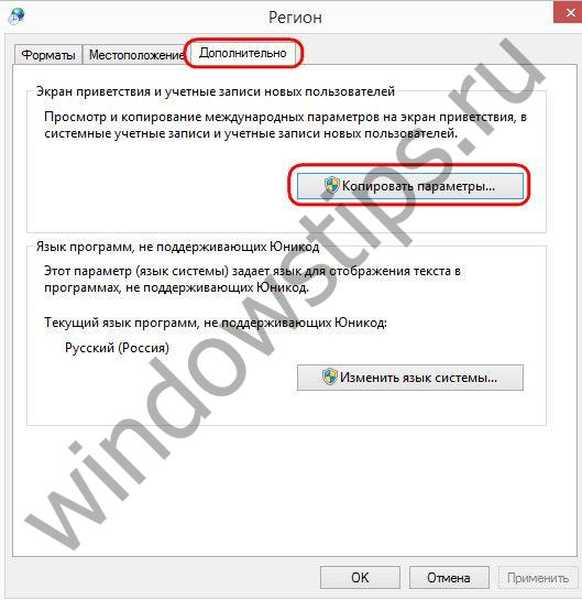
Ispod aktiviramo opciju kopiranja parametara, uključujući nove tipke za promjenu jezika unosa, na zaslon dobrodošlice. Ako je potrebno, također možemo upotrijebiti nižu opciju tako da izmijenjene hot tipke
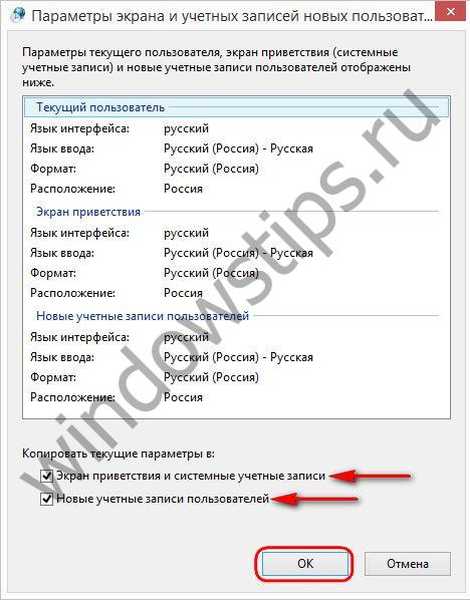
Dobar dan!